Existen varios administradores de contraseñas disponibles en el mercado, cada uno ofrece conjuntos únicos de características. Dashlane es una herramienta versátil a la que puede confiar para guardar y administrar sus contraseñas. El generador de contraseñas integrado puede generar rápidamente contraseñas complejas, seguras, impredecibles y únicas que los ciberdelincuentes no podrán descifrar. Desafortunadamente, Dashlane a veces puede dejar de funcionar en Chrome. En esta guía, exploraremos cómo puede solucionar rápidamente este problema.
Cómo solucionar problemas de Dashlane en Chrome
Arreglos rápidos
- Asegúrese de que el ícono de la extensión de Dashlane sea verde. Si es naranja, significa que no ha iniciado sesión.
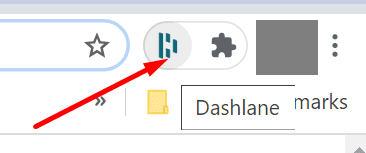
- Cierre sesión en su cuenta, actualice su navegador, vuelva a iniciar sesión y verifique los resultados.
- A continuación en la lista, use la aplicación web de Dashlane. Inicie sesión en su cuenta y presione el Sincronizar ahora para sincronizar automáticamente su información de inicio de sesión.
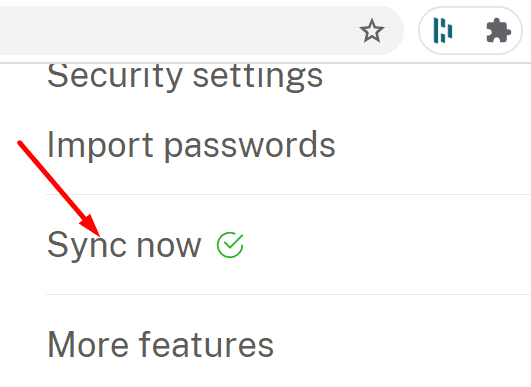
- Reinicie su navegador tres o cinco veces seguidas y verifique si nota alguna mejora.
- Asegúrese de iniciar Chrome en modo administrador. Haga clic con el botón derecho en el acceso directo de su escritorio de Chrome y seleccione Ejecutar como administrador.
- Si está usando un teclado virtual (teclado en pantalla), desactívelo y use su teclado físico en su lugar. Dashlane brinda soporte limitado para teclados virtuales.
Actualiza Chrome y desactiva tus extensiones
Asegúrate de estar ejecutando la última versión de Chrome en tu dispositivo. Hacer clic Mas opciones (los tres puntos), ve a Ayudar, Seleccione Acerca de Google Chrome y busque actualizaciones.
Luego, haga clic nuevamente en Más opciones, seleccione Más herramientas, haga clic en Extensiones y desactive manualmente todas sus extensiones excepto Dashlane.

Actualice Dashlane y verifique su configuración
No olvide actualizar Dashlane también. Haga clic en el icono de la extensión y vaya a Más. Luego seleccione Ir a la información de la extensión y golpea el Actualizar botón si hay uno disponible. Si no hay una opción de actualización, esto significa que ya está ejecutando la última versión de Dashlane.
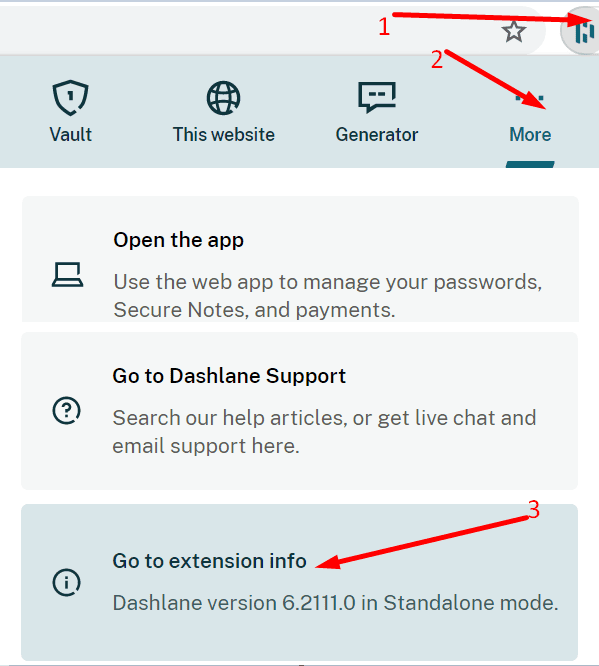
En información de la extensión, desplácese hacia abajo hasta El acceso al sitio. Asegúrese de que Dashlane pueda acceder a todos los sitios web que está visitando. Encienda el Permitir en modo incógnito opción si desea utilizar Dashlane mientras navega por la web en modo privado.
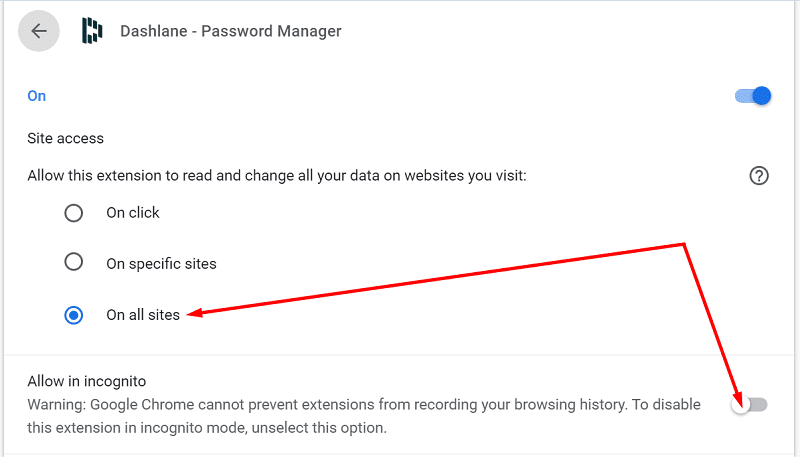
Si tienes Android, ve a Ajustes, Seleccione General y asegúrate de que el Autocompletar la opción está habilitada.
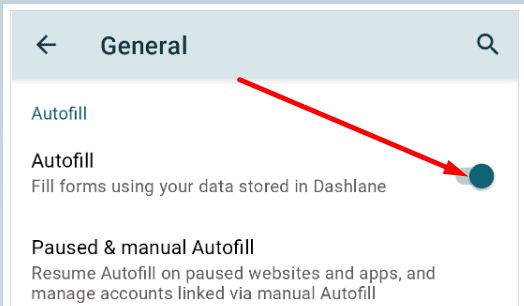
Inhabilitar el administrador de contraseñas integrado de Chrome
Chrome viene con su propio administrador de contraseñas que a veces puede interferir con Dashlane. Desactive esta función de Chrome y compruebe los resultados.
- Inicie Chrome, haga clic en Mas opciones E ir a Ajustes.
- Luego ve a Contraseñas y deshabilitar Oferta para guardar contraseñas y Inicio de sesión automático.

Si el problema persiste, desinstale Dashlane, reinicie su computadora y luego reinstale la extensión del navegador.
Conclusión
Si Dashlane no funciona en Chrome, asegúrese de que la extensión esté habilitada y de que haya iniciado sesión. Actualice su navegador y desactive todas las demás extensiones que podrían estar interfiriendo con Dashlane. No olvide deshabilitar el administrador de contraseñas integrado de Chrome para evitar conflictos de software. Haga clic en los comentarios a continuación y háganos saber si Dashlane está funcionando correctamente ahora.